Jak blokować wszystkie strony internetowe oprócz jednego w systemie Windows 10 /11
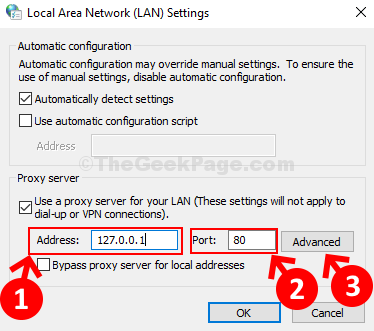
- 2906
- 35
- Natan Cholewa
Jeśli pracujesz w środowisku biurowym, możesz ograniczyć dostęp do Internetu dla swoich pracowników tylko do kilku odpowiednich stron internetowych, z wyjątkiem kilku, i to samo dotyczy również twoich dzieci. Możesz chcieć, aby Twoje dzieci uzyskuły dostęp do tylko tych stron internetowych, które mogą być odpowiednie dla ich wieku i zablokować resztę.
Podczas gdy dla dzieci możesz ograniczyć wszystkie strony internetowe, z wyjątkiem kilku korzystających z kontroli rodzicielskich, jest też inny sposób. I ta metoda jest również przydatna do blokowania wybranych stron internetowych dla wszystkich, w tym Twoich pracowników. Zobaczmy, jak to zrobić.
Przeczytaj także: Jak zablokować konkretną stronę internetową w systemie Windows 10
Rozwiązanie: przez opcje internetowe
Krok 1: Naciskać Klucz z systemem Windows I R KEY razem otworzyć URUCHOMIĆ.
Krok 2: Typ Inetcpl.Cpl w nim i kliknij OK
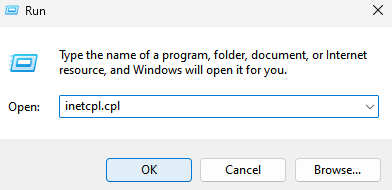
Krok 3: w Właściwości internetowe okno, które otwiera się, kliknij Znajomości karta, a następnie kliknij ustawienia sieci LAN przycisk.
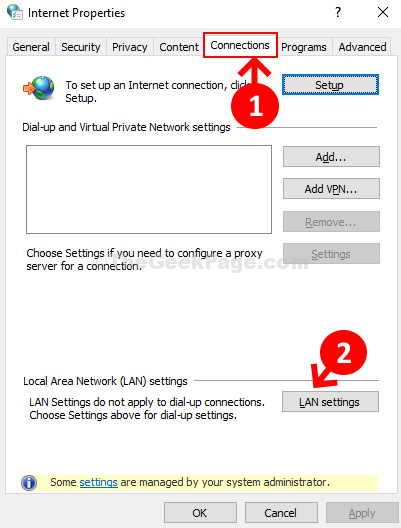
Krok 4: w Ustawienia sieci LAN okno, pod Serwer proxy, Zaznacz pole obok Użyj serwera proxy dla swojego LAN.
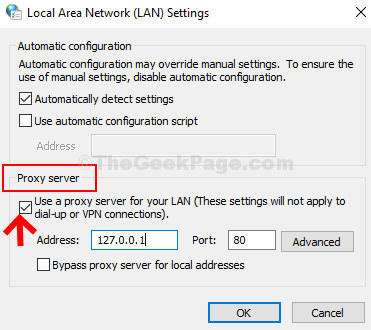
Krok 5: Teraz w Adres Pole poniżej Dodaj proxy - 127.0.0.1 i ustaw Port pole do 80. Następnie kliknij Osiągnięcie przycisk obok niego.
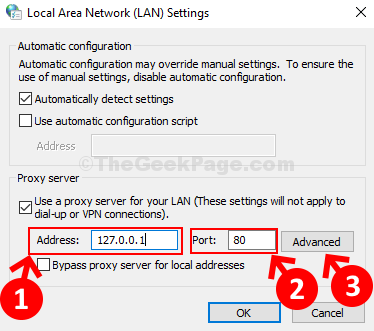
Krok 6: w Ustawienia proxy okno, które pojawia się, przejdź do Wyjątki sekcja i poniżej Nie używaj serwera proxy dla adresów zaczynających się od, Dodaj strony internetowe, do których chcesz uzyskać dostęp. Na przykład tutaj dodaliśmy YouTube i Google, abyśmy mogli uzyskać dostęp tylko do tych stron internetowych. Więc wpisz www.youtube.com, a także YouTube.com (bez www), aby działał. Podobnie napisz www.Google.com, a także Google.com ((bez www). Co oznacza, że musisz dodać strony internetowe w obu wersjach, aby mogły działać.
Oddziel także adresy internetowe półoklinicem.
Kliknij OK Aby zapisać i wyjść.
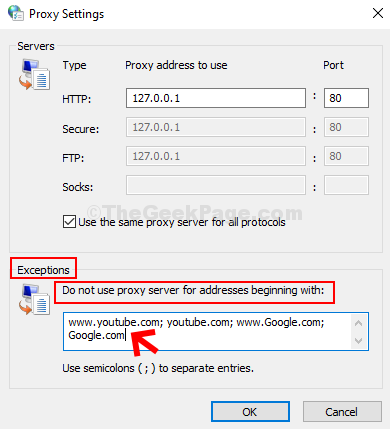
Ty, twoi pracownicy lub dzieci możesz teraz uzyskać dostęp do tylko tych stron, które ustawiłeś w wyjątkach, a nie reszta. Na przykład nie będziesz mógł korzystać z żadnych innych stron oprócz Google.com i youtube, jak pokazano powyżej.
- « Napraw błąd VPN ”Nie można ustalić połączenia z komputerem zdalnym” w systemie Windows 10 /11
- Jak naprawić OpenGL, które nie obsługuje błędu Windows 10/11 PC »

